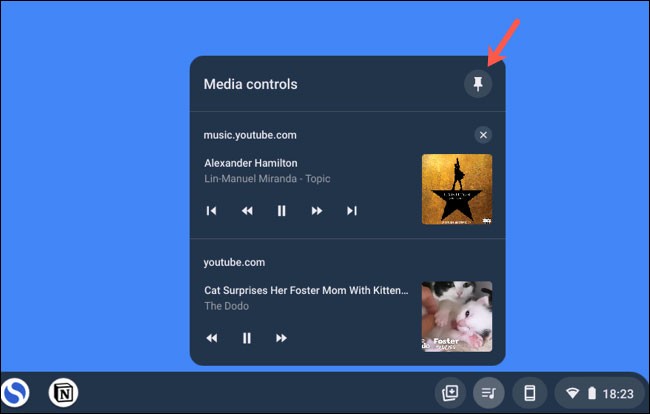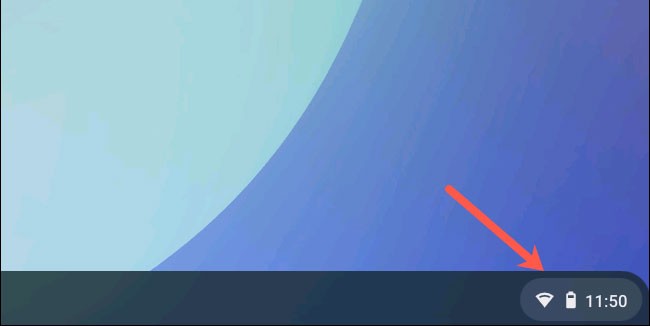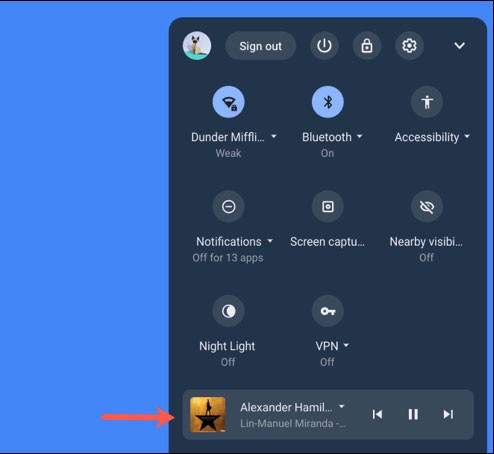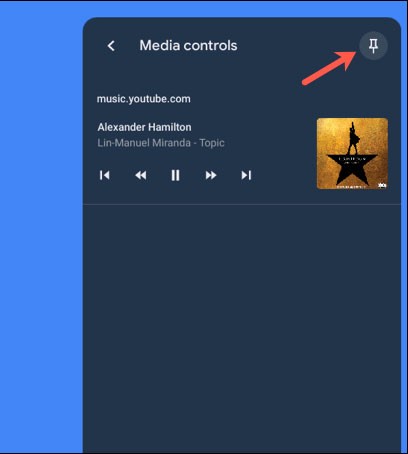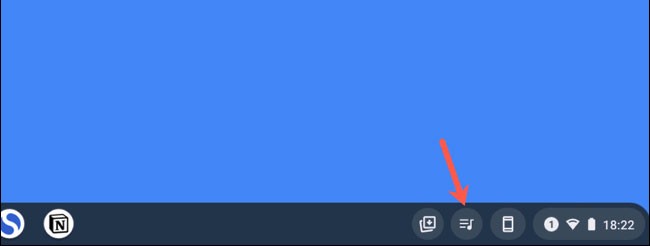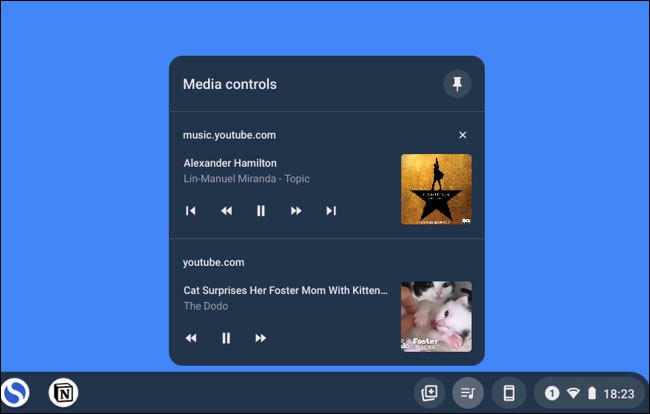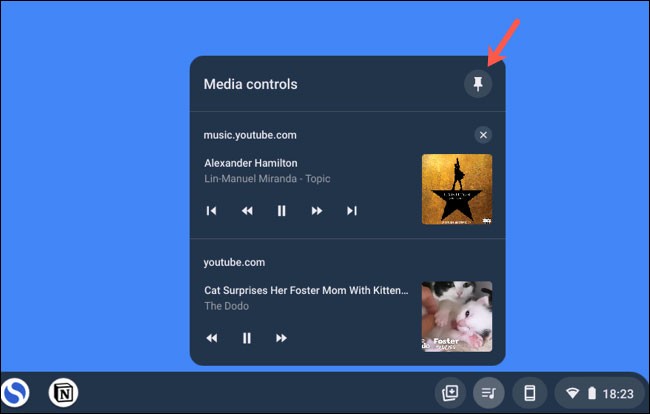Jika anda sedang menggunakan atau pernah menggunakan Chromebook, anda mungkin tahu bahawa OS Chrome tidak menjalankan apl muzik PC tradisional. Walau bagaimanapun, pengguna sebaliknya boleh menyematkan "pemain media mini" pada bar tugas Chromebook mereka (juga dikenali sebagai "Rak") untuk kawalan segera ke atas sebarang main balik audio atau video yang berlaku dalam penyemak imbas Chrome. Begini cara melakukannya.
( Nota: Untuk menggunakan ciri ini, Chromebook anda mesti menjalankan Chrome OS 89 atau lebih baru. Anda boleh menyemak kemas kini baharu dengan
Navigasi ke Tetapan > Perihal Chrome ).
Untuk menyematkan kawalan media ke baris bawah apl pada Rak Chromebook, anda perlu memainkan mana-mana fail media dalam penyemak imbas Chrome terlebih dahulu. Ini boleh jadi apa sahaja daripada video YouTube kepada lagu di Spotify.
Semasa muzik atau video dimainkan dalam Chrome, klik kawasan status di penjuru kanan sebelah bawah skrin Chromebook anda, seperti yang ditunjukkan di bawah.
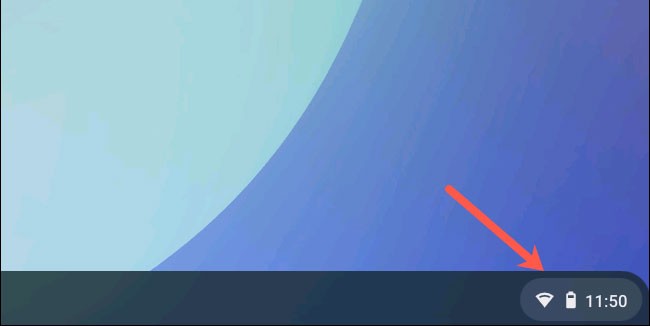
Dalam menu pop timbul Tetapan Pantas, anda akan menemui widget yang membolehkan anda mengawal main balik media untuk audio atau video yang anda mainkan pada Chrome.
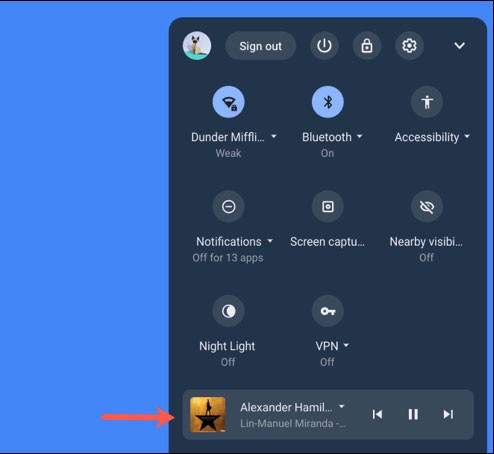
Klik widget ini untuk mengakses panel tetapan "Kawalan Media". Seterusnya, klik ikon pin di penjuru kanan sebelah atas panel ini untuk membawa widget Kawalan Media ke Rak Chromebook.
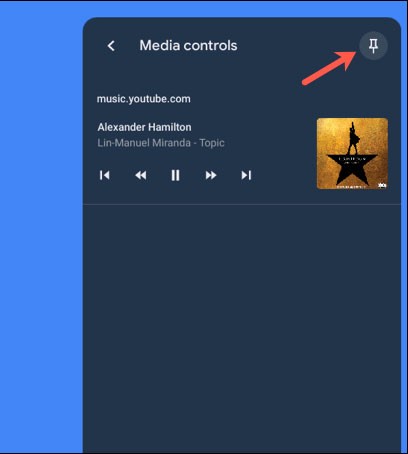
Setelah disematkan, anda akan melihat ikon pemain media baharu (nota muzik) muncul pada bar tugas Chromebook anda.
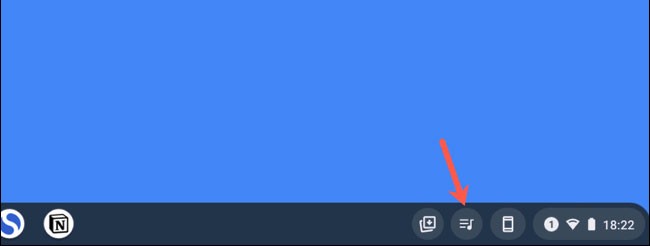
Klik butang ini untuk mengakses kawalan main balik media untuk mana-mana atau semua muzik dan video yang sedang dimainkan dalam Chrome. Pilihan ini akan hilang apabila anda menutup tab yang memainkan audio dalam Chrome dan akan muncul semula secara automatik apabila anda memainkan kandungan baharu.
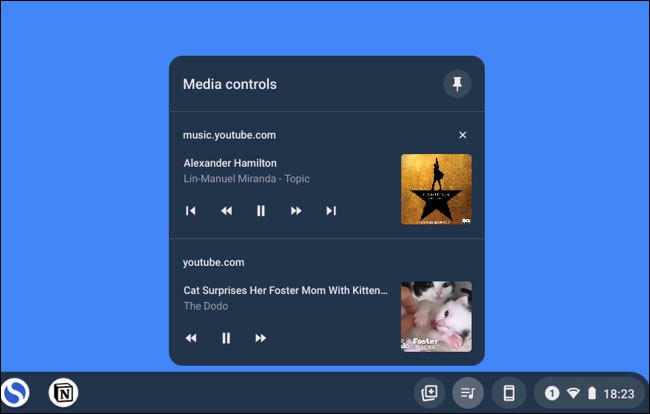
Sudah tentu, anda boleh menyahsemat widget Kawalan Media daripada Rak Chromebook dengan mengklik padanya dan mengetik butang pin di penjuru kanan sebelah atas.